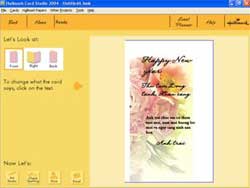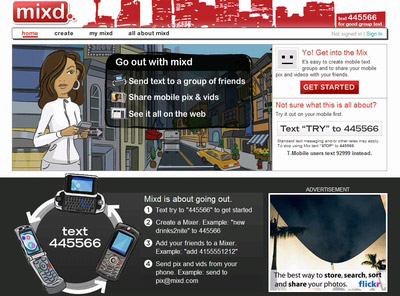Khắc phục tình trạng máy tính không thể vào website đang hoạt động
Đã có bao giờ bạn gặp hiện tượng khi mình cố gắng truy cập vào một website bất kỳ nào đó mà bạn biết chắc rằng nó vẫn đang hoạt động tốt, tuy nhiên nó lại không có bất cứ tín hiệu trả lời nào hoặc có vào thì cũng không được suôn sẻ và hoạt động rất chậm chạp, nhưng bất ngờ hơn khi bạn vào trang web ấy trên một máy tính khác thì nó vẫn hoạt động một cách bình thường?
Lúc này bạn nghĩ rằng máy tính của mình gặp phải sự cố nào đấy và bạn đã cố gắng thử kiểm tra các thông số kĩ thuật trên máy tính nhưng bạn thấy rằng chúng vẫn đang hoạt động một cách bình thường.
Thật ra vấn đề bạn gặp phải lúc này có thể là do website mà bạn đã vào chỉ được kích hoạt trong một thời gian ngắn trước khi nó kịp thời gửi lại thông tin cho máy của bạn.
Theo cảm tính của chúng ta khi vào một website nào đấy nếu nội dung của site đó không hiện ra trong một thời gian ngắn thì chúng ta sẽ bỏ qua website đó và cho rằng chúng bị sự cố nào đấy, vấn đề bạn cần biết là ở chỗ Windows được lập trình để đợi sự phản hồi thông tin từ website được truy cập trong thời gian ngắn trước khi nó đưa ra thông báo “Request Timeout”. Nó cũng có thể đưa ra thông báo trên trước khi nhận được thông tin từ website mà bạn viếng thăm gửi đến máy của bạn.
Vậy để khắc phục được vấn đề này bạn nên chỉnh sửa và tăng thời gian chờ phản hồi từ site đến đến máy tính của bạn, cách thực hiện như sau: từ menu Start click chuột vào Run và nhập dòng lệnh Regedit tiếp theo nhấn phím Enter để vào. Sau đó bạn hãy đi theo đường dẫn sau: HKEY_CURRENT_USER\Sofware\Microsoft\Windows\CurrentVerion\ InternetSettings.
Trong đây tại cửa sổ bên phải bạn hãy nhấp phải chuột chọn New => DWORD Value và đặt tên cho khoá vừa tạo là Receive Timeout sau đó bạn hãy nhấp chuột phải vào mục vừa tạo và chọn Modify để thiết lập giá trị mới cho khoá, giá trị mặc định ban đầu là là 5 phút và để tăng giá trị lên 10 phút bạn hãy điền 600000 vào dưới dòng chữ Value data. Sau khi kết thúc các thao tác trên bạn nên khởi động lại máy tính để cho các thay đổi trong Registry bắt đầu có hiệu lực.
Thành Luân
Công nghệ
-

Công dụng chữa bệnh của quả đu đủ
-

15 loài vật khổng lồ nhất thế giới
-

Có gì khác biệt giữ thái giám phương Tây và thái giám Trung Quốc?
-

Nghiên cứu gây sốc: Nếu mang nét đẹp này, bạn có thể mang DNA của loài người khác
-

Trung Quốc huy động gấp gần 3 triệu con gà để tiêu diệt loài côn trùng gây thiệt hại 100 tỷ đồng mỗi năm
-

Bí ẩn của sinh học: Tại sao không thể chế tạo máy bay có đôi cánh giống như chuồn chuồn?
Khoa học máy tính
-

Phần mềm mới giúp tái hiện trái đất 240 triệu năm trước
-

Tin tặc phát tán mã độc tấn công Winamp
-

Bảo mật VoIP còn quá hớ hênh
-

Làm thiệp chúc Tết bằng Halkmark Card Studio
-

WSLabi ra mắt trang đấu giá trực tuyến lỗ hổng bảo mật
-

Yahoo bí mật ra mắt dịch vụ chia sẻ video di động